如何上网本装win10
如何上网本装呢?近期有挺多的网友都在询问小编相关上网本装win10的问题,其实笔记本装win10的方法是非常简单的,那么下面小编就以u盘安装为例,为大家详细介绍一下如何上网本装win10,让大家都能够轻松学会笔记本装win10。
笔记本装win10方法/步骤
将u深度U盘启动盘连接电脑,重启后画面出现开机logo时按下U盘启动快捷键F12,等待系统进入u深度主菜单后,我们选择“【02】运行U深度Win8PE装机维护版”,按回车确认,如图所示:
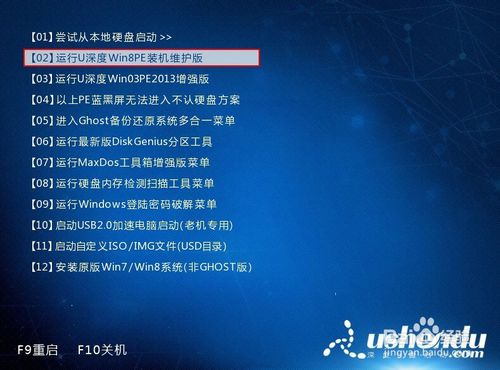
进入到PE系统后,自动弹出安装窗口,我们只需在路径中选择我们U盘中的win10系统镜像文件即可,如图所示:
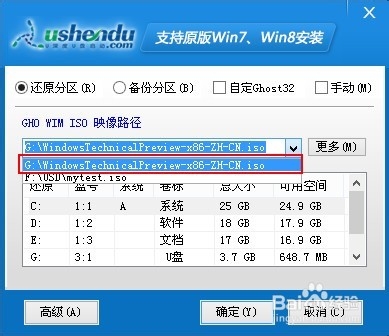
U深度将自动加载win10中的安装程序,我们选择安装的位置即可,图中小编选择C盘为安装位置,选完点击“确定”即可,如图所示:
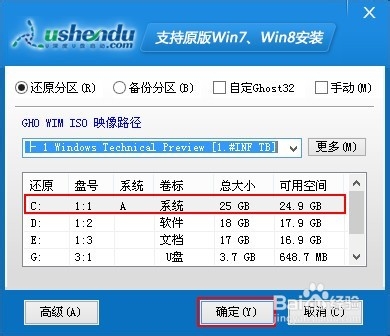
点击后出现提示的弹窗,我们不用更改直接点击“确定”进行安装,如图所示:

系统开始展开和安装win10了,我们需要等待这个过程,大概5-10分钟,如图所示:
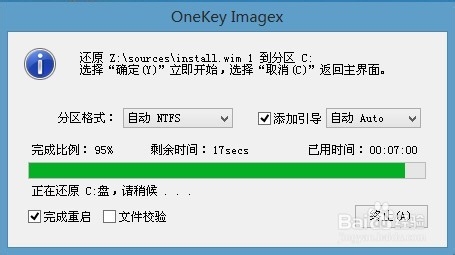
进度条走完后,系统自动重启,这一过程因为要重新配置系统所以我们也需要等待几分钟,安装最终完成后我们就能够进入到win10桌面了,如图所示:
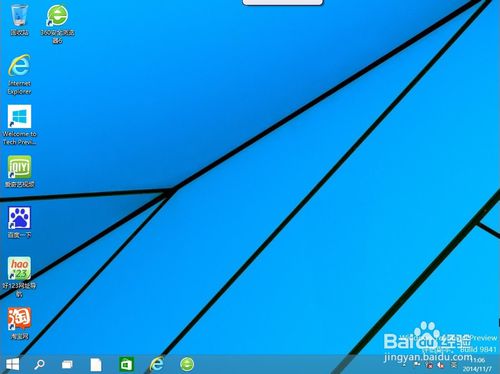
如上所述的全部文章内容就是相关宏基了,其实上网本装win10系统的步骤是非常简单实用的,只要大家按照小编上述提供的笔记本装win10教程去操作一遍的话,相信很快就能够在笔记本上装win10系统了。希望能够帮助到大家!
上一篇:细说win10更新怎么关闭
下一篇:win7桌面小工具不见了怎么办

 2019-08-07 13:03:40
2019-08-07 13:03:40




